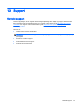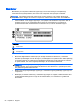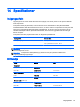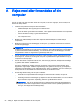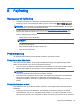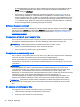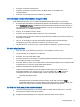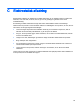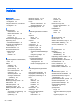User Guide - Windows 7
lav batterispænding på computeren. Disse indstillinger kan ændres ved at højreklikke på ikonet
Batteri i meddelelsesområdet yderst til højre på proceslinjen på Windows-skrivebordet, og
derefter klikke på Indstillinger.
●
Computeren er måske ikke indstillet til at vise billedet på skærmen. Tryk på fn+f4, hvis du vil
skifte til visning af billedet på computerskærmen. Det gælder for de fleste modeller, at hvis en
ekstern visningsenhed, f.eks. en skærm, er forbundet til computeren, så kan billedet blive vist på
computerskærmen eller den eksterne visningsenhed eller på begge samtidig. Når du trykker på
fn+f4 gentagne gange, skiftes der mellem visning af billedet på computerskærmen, en eller flere
eksterne visningsenheder og samtidig visning på alle enheder.
Software fungerer unormalt
Genstart computeren, hvis softwaren ikke længere reagerer eller ikke reagerer normalt: Klik på Start,
klik på pilen ud for Luk ned, og vælg derefter Genstart. Hvis du ikke kan genstarte computeren ved
hjælp af denne fremgangsmåde, kan du finde hjælp i det næste afsnit,
Computeren er tændt, men
reagerer ikke på side 86.
Computeren er tændt, men reagerer ikke
Hvis computeren er tændt, men ikke reagerer på software- eller tastaturkommandoer, kan du forsøge
med følgende nødlukningsprocedurer i den viste rækkefølge, indtil computeren lukkes ned:
FORSIGTIG: Nødlukningsprocedurerne medfører tab af data, som ikke er gemt.
●
Tryk på, og hold tænd/sluk-knappen inde i mindst fem sekunder.
●
Kobl computeren fra ekstern strøm, og fjern batteriet.
Computeren er usædvanligt varm
Det er normalt, at computeren føles varm, når den er i brug. Men hvis computeren føles
usædvanligt
varm, kan den være overophedet på grund af en blokeret ventilationsåbning.
Hvis du har mistanke om, at computeren bliver overophedet, skal du lade den afkøle til
rumtemperatur. Sørg derefter for at holde alle ventilationsåbninger fri for forhindringer, når du bruger
computeren.
ADVARSEL! For at mindske risikoen for varmerelaterede skader eller overophedning af computeren
må du ikke placere den direkte i skødet eller blokere ventilationsåbningerne. Du må kun bruge
computeren på en hård, plan overflade. Sørg for, at luftstrømmen ikke blokeres af en anden hård
overflade, f.eks. en tilstødende printer, eller af en blød overflade f.eks. puder, tæpper eller
beklædning. Du må heller ikke lade vekselstrømsadapteren komme i kontakt med huden eller en blød
overflade, som f.eks. puder, tæpper eller beklædning, under drift. Computeren og
vekselstrømsadapteren overholder temperaturgrænserne for brugertilgængelige overflader, som
defineret af International Standard for Safety of Information Technology Equipment (IEC 60950).
BEMÆRK: Computerens ventilator starter automatisk for at afkøle indvendige komponenter og
dermed forhindre overophedning. Det er helt normalt, at den interne ventilator slår til og fra under
drift.
En ekstern enhed fungerer ikke
Prøv følgende, hvis en ekstern enhed ikke fungerer som forventet:
●
Tænd enheden i henhold til anvisningerne fra producenten.
●
Kontrollér, at alle enheder er korrekt forbundet.
86 Tillæg B Fejlfinding